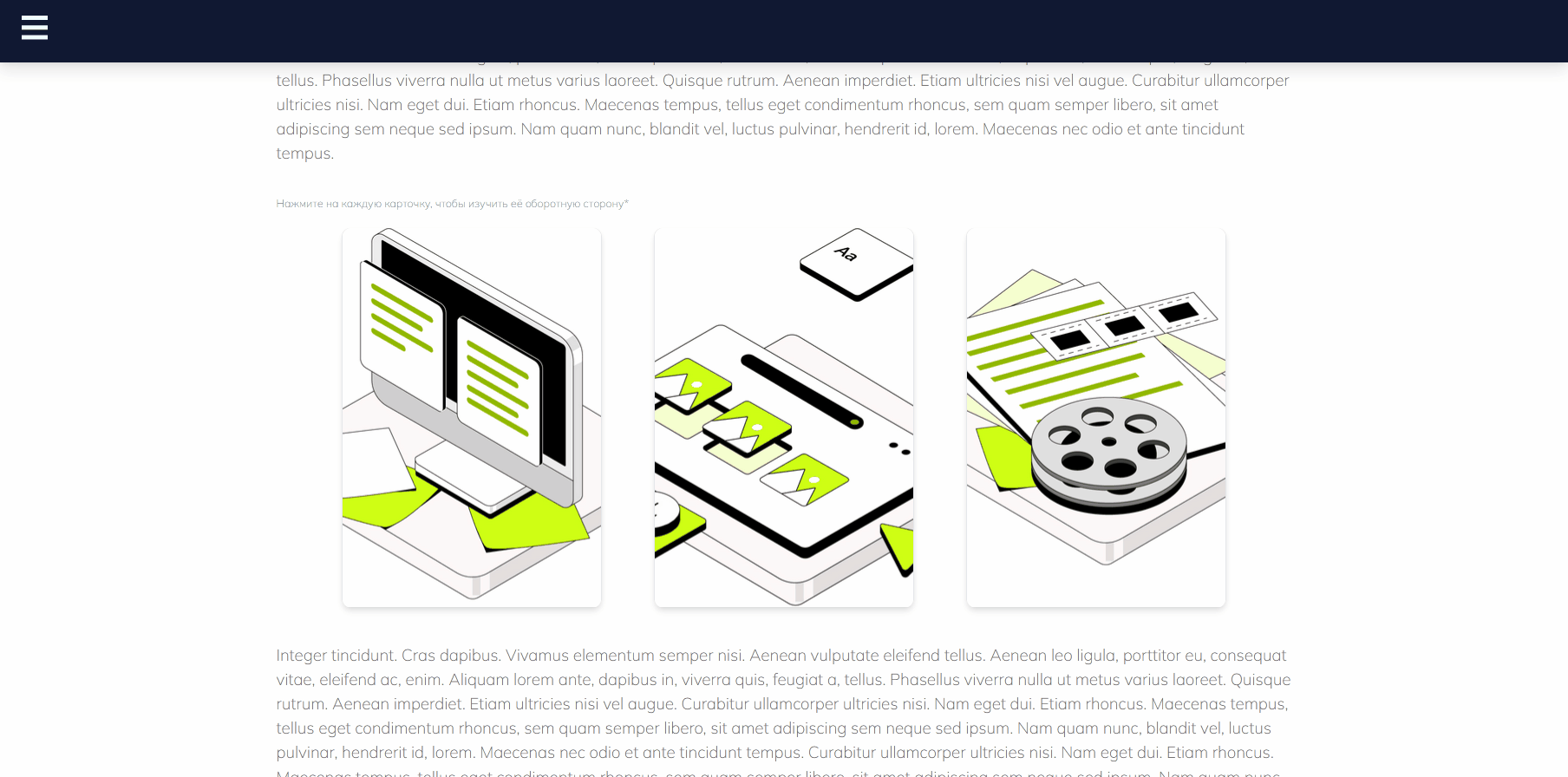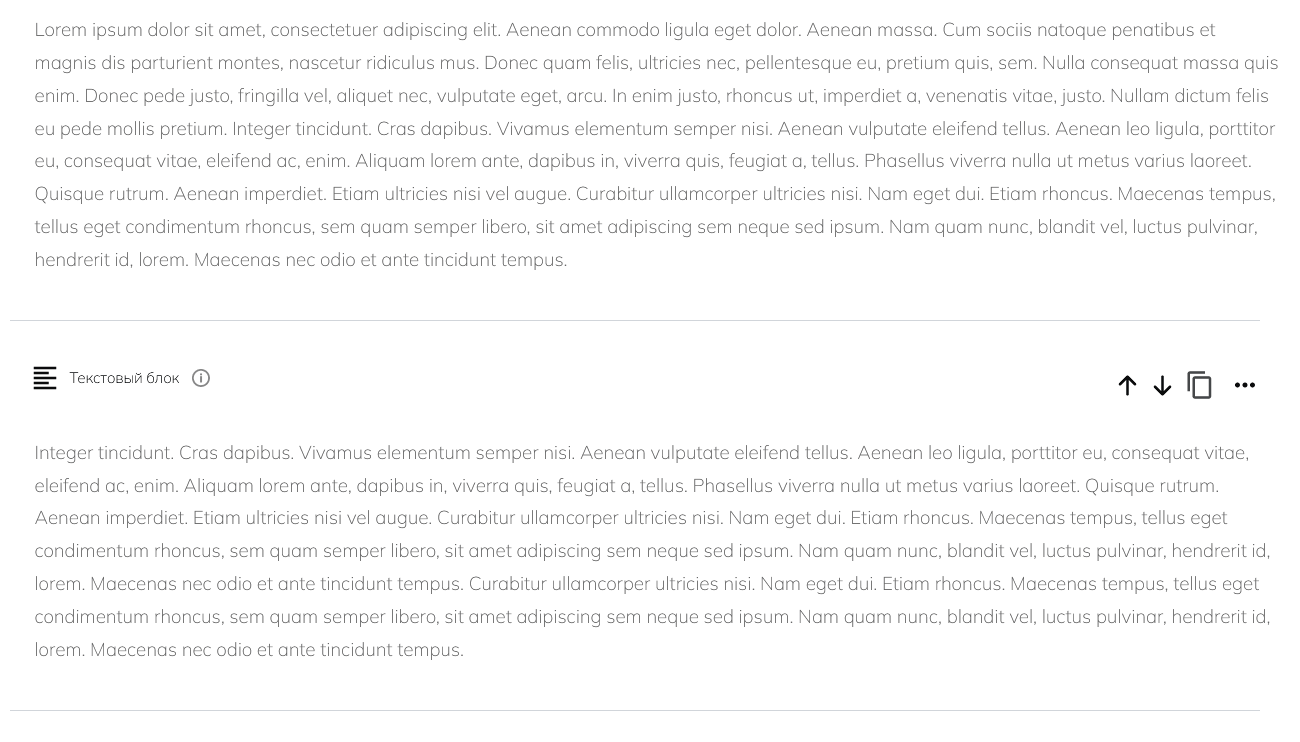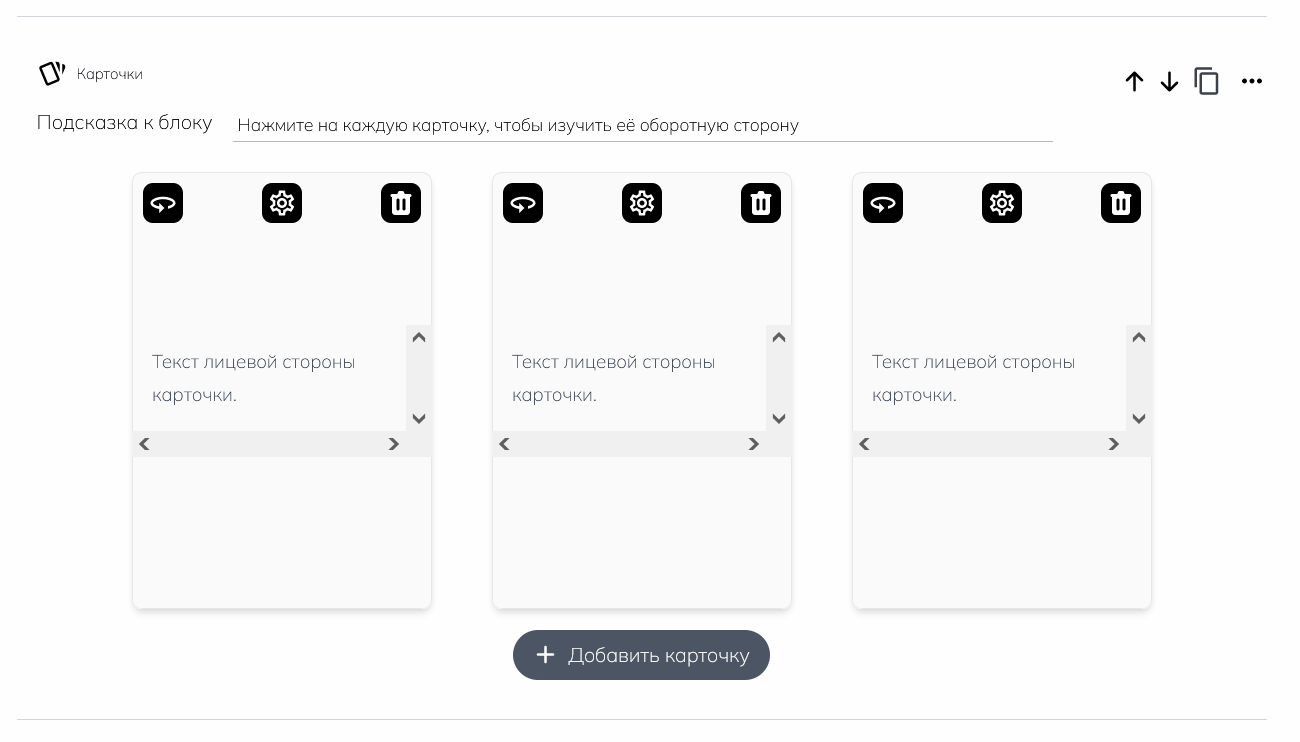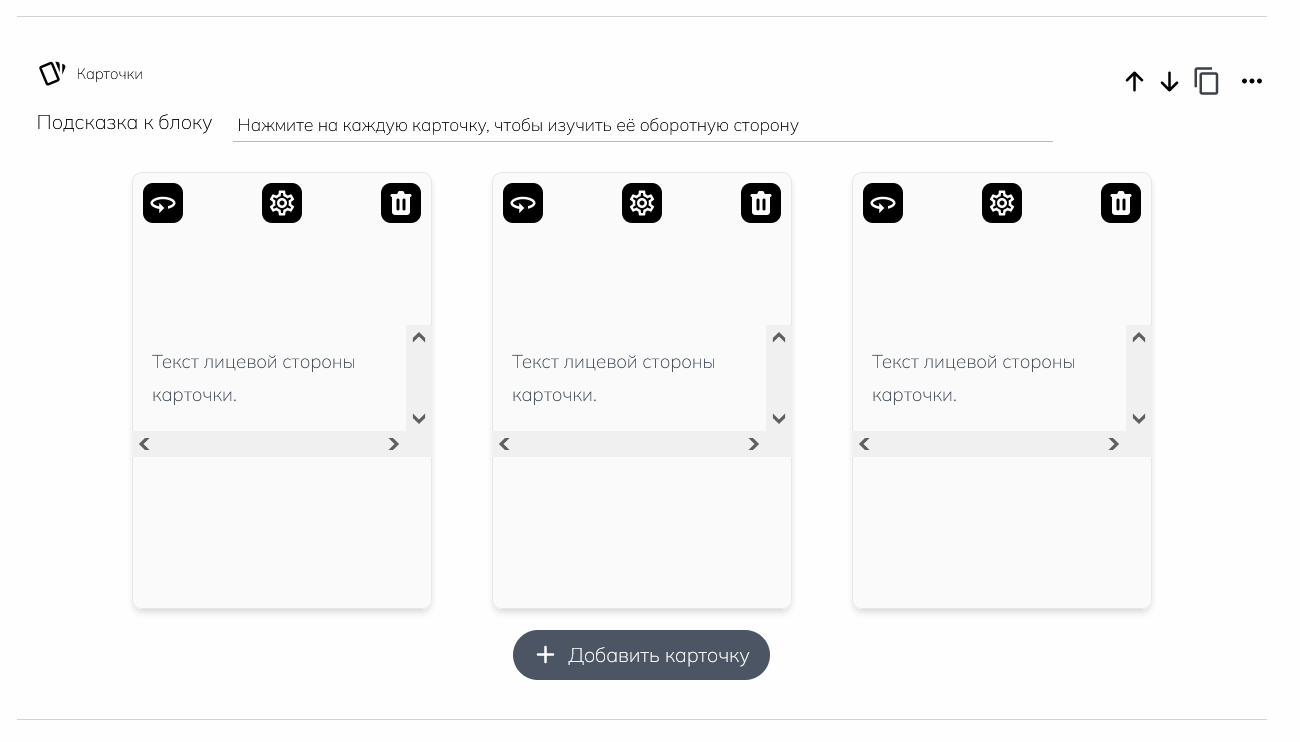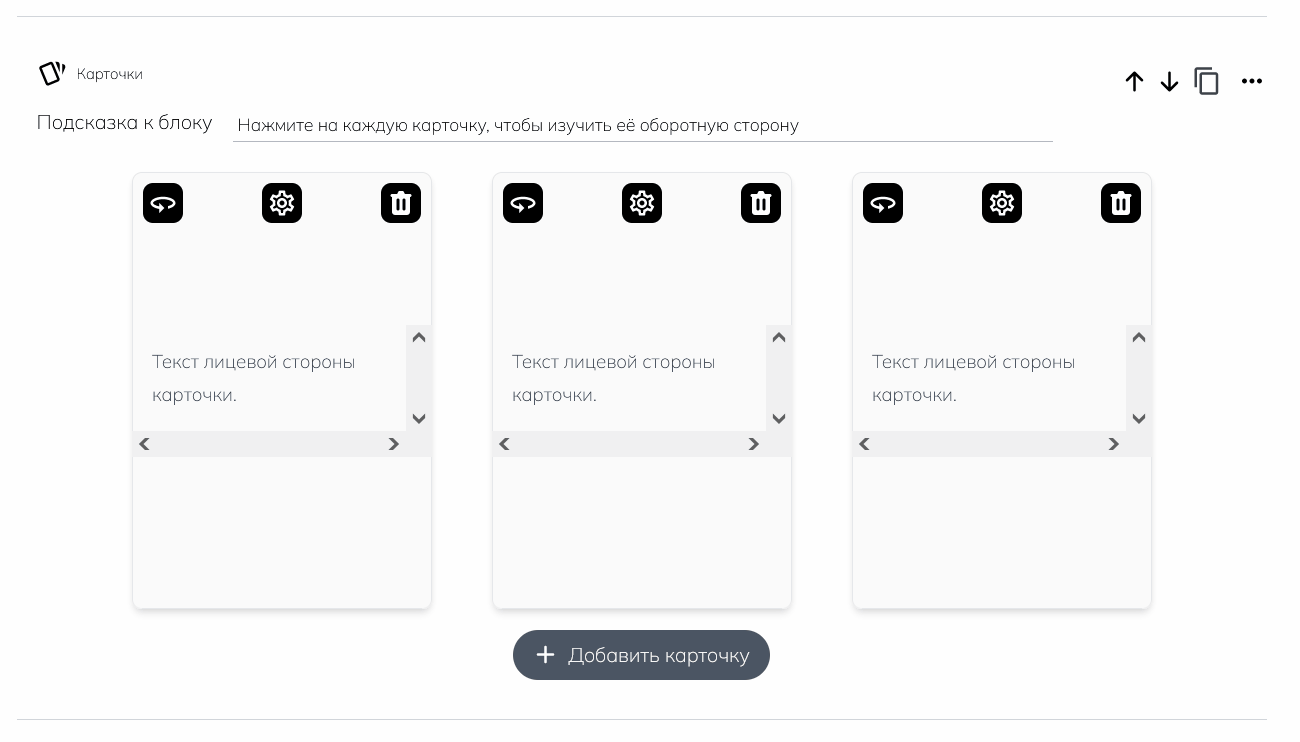Карточки
Как добавить блок?
Через меню добавления контентных блоков. Подробнее о блоках.
Скриншот кнопки в меню
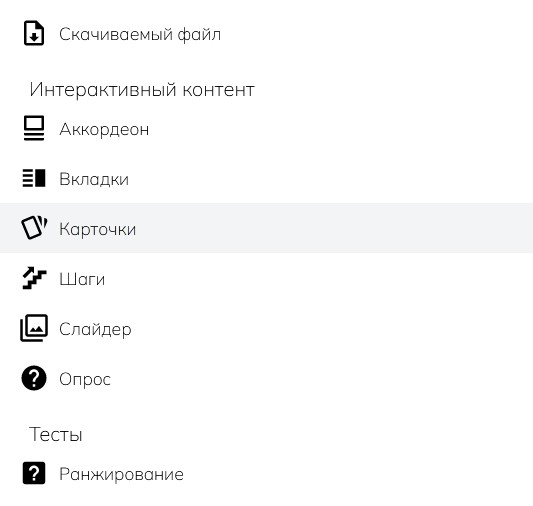
Как выглядит блок?
Как работать с блоком?
Все просто. Создайте блок и начните заполнять пустые поля вашим контентом. В блоке «Карточки» можно добавить:
- текст/картинку для внешней стороны (обложки)
- текст/картинку для внутренней стороны
Текст для внешней и внутренней сторон имеет ограничение по количеству символов. И там, и там действует ограничение — не более 175 символов.
Рекомендуемый размер изображений — 476 на 700 пикселей.
Чтобы добавить картинку в карточку, нужно изменить её настройки. Нажмите на значок «Шестерёнка» и выберите шаблон с изображением. Затем загрузите картинку. Картинку можно добавить и на внешнюю, и на внутреннюю сторону карточки.
Картинки, которые вы добавляете в «Карточки», не могут быть просмотрены учениками в полном размере.
Как добавлять и удалять карточки?
Количество карточек в блоке «Карточки» не ограничено. Вы можете добавить любое количество, нажав на кнопку «Добавить карточку» внизу. А удалить ненужные карточки можно, нажав на значок «Корзина».
Обратите внимание, что после удаления, восстановить карточку невозможно.
Как изменить внешний вид?
Текст
Вы можете отформатировать текст внутри карточки с помощью текстового редактора. Подробнее о редакторе.
Подсказка
Вы можете изменить текст подсказки.
Как я могу использовать этот блок?
Этот блок хорошо подходит:
- Для разделения информации на разные категории/этапы.
Например, кратко описать 3 основных продукта компании.